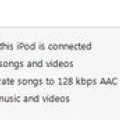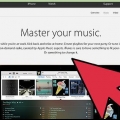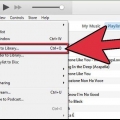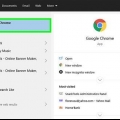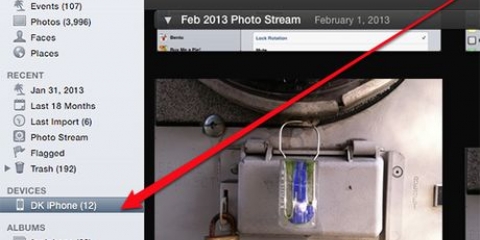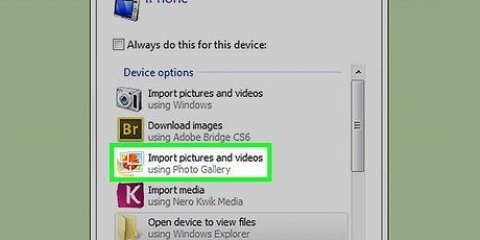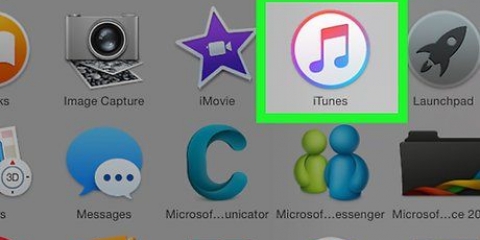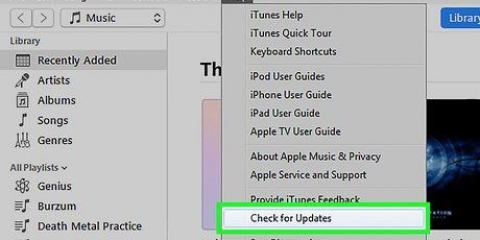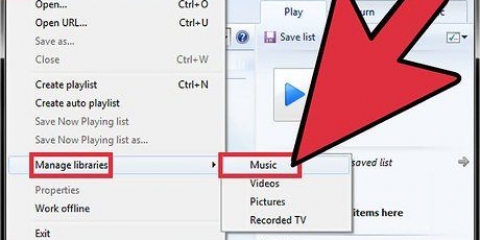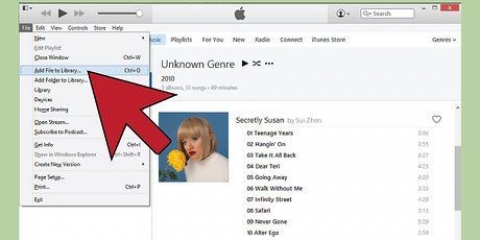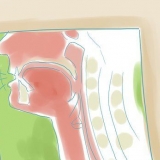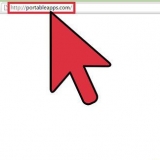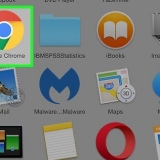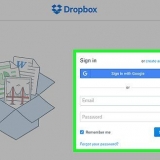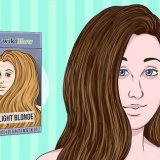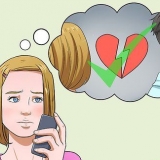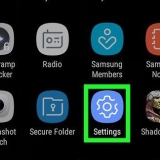3. Tik op "Vertroue" in jou iPhone. Dit verskyn die eerste keer dat jy `n iPhone aan `n rekenaar koppel. 
5. klik op "vertrou iPhone" wanneer dit in iTunes verskyn. Dit gebeur gewoonlik die eerste keer dat jy `n nuwe iOS-toestel aan jou rekenaar koppel. 


























13. Skakel jou video`s om as hulle nie behoorlik sinkroniseer nie. iTunes sal nie jou video`s behoorlik sinkroniseer as die formaat en enkodering nie geskik is vir jou iPhone nie.
Kopieer musiek, prente en flieks vanaf jou rekenaar na 'n iphone in windows
Inhoud
Jy sal nie die meeste uit jou iPhone kry as jy dit nie as `n volwaardige musiekspeler gebruik nie. Jy kan jou musiek speel, flieks en reekse kyk en deur jou foto`s gaan. iTunes maak dit maklik om jou iPhone-media te bestuur en musiek, foto`s en video`s vinnig te sinkroniseer.
Trappe
Metode 1 van 4: Koppel jou iPhone

1. Laai die nuutste weergawe van iTunes af en installeer dit op jou Windows-rekenaar. iTunes is gratis en kan by Apple afgelaai word.
- Sien instruksies vir gedetailleerde instruksies oor hoe om iTunes te installeer.

2. Koppel jou iPhone aan jou rekenaar met `n USB-kabel.

4. Maak iTunes in Windows oop as dit nie outomaties oopmaak nie. Afhangende van jou instellings, sal iTunes outomaties oopmaak wanneer jy jou iPhone koppel.

6. Begin die aanvanklike opstelling. Die eerste keer dat jy die toestel inprop, kan jy gevra word om dit in iTunes op te stel. Dit het geen effek op die inhoud van jou iPhone nie, maar etiketteer bloot jou iPhone in iTunes.

7. Kies jou iPhone in iTunes. As jou iPhone nie na die vorige stappe gekies is nie, doen dit nou via die reeks knoppies bo-aan die iTunes-venster.
As jy `n ouer weergawe van iTunes gebruik, kan jy die iPhone in die Toestelle-kieslys kies.
Metode 2 van 4: Kopieer Musiek

1. Voeg jou musieklêers by jou iTunes-biblioteek. Om musiek by jou iPhone met iTunes te voeg, sal jy die musieklêers by jou iTunes-biblioteek moet voeg.
- klik op lêer → Voeg gids by biblioteek`. As jy van die spyskaart houlêer as jy dit nie sien nie, druk die sleutel alt.
- Kies jou musieklêergids om liedjies by jou iTunes-biblioteek te voeg. Herhaal as jy verskeie dopgehou het waar musiek gestoor word.
- Sien hoe om vir gedetailleerde instruksies oor hoe om musiek by iTunes te voeg.
- Alle musiek wat in iTunes gekoop word, sal outomaties by jou biblioteek gevoeg word.

2. Skakel beskermde WMA-lêers om. As jy musiek invoer wat met Windows Media Player gekoop is, kan dit DRM-beskerming hê wat iTunes verhoed om dit in te voer. Om die musiek by jou iTunes-biblioteek te voeg, moet jy die DRM uit die lêers verwyder. Kyk na instruksies vir gedetailleerde instruksies.

3. Kies jou iPhone uit die ry knoppies bo-aan die iTunes-venster.

4. Klik op die Musiek-oortjie in die linkerkieslys.

5. Merk die blokkie langsaan "Sinkroniseer musiek" by.

6. Kies die kunstenaars, albums, snitlyste en genres wat jy by jou iPhone wil voeg. Jy kan kyk hoeveel vrye spasie nog op jou iPhone beskikbaar is vanaf die balk onderaan die venster.

7. Klik op die Sync-knoppie. Alle gemerkte musiek sal na iPhone gekopieer word.
Metode3 van 4:Kopieer beelde

1. Kies jou iPhone uit die ry knoppies bo-aan die iTunes-venster.

2. Klik op die Foto`s-oortjie in die linkerkieslys.

3. Merk die blokkie langsaan "Sinkroniseer foto`s af`" by.

4. Gebruik die aftreklys om jou Prente-lêergids te kies. Jy kan kies "Ander gids" om enige gids op jou rekenaar te soek.
Jy kan nie meer as een tuisvouer op `n slag sinkroniseer nie, maar alle subvouers kan gesinkroniseer word. Vir die meeste beheer oor wat gesinkroniseer is, organiseer al jou foto`s in een sentrale beeldvouer.

5. Kies of jy alle subvouers in jou prente-lêergids of spesifieke vouers wil sinkroniseer.

6. Klik Toepas om die gesinkroniseerde vouers te sinkroniseer.
Metode 4 van 4: Kopieer video`s

1. Voeg jou videolêers by jou iTunes-biblioteek. Om video`s by jou iPhone met iTunes te voeg, sal jy die videolêers by jou iTunes-biblioteek moet voeg.
- klik op lêer → Voeg gids by biblioteek`. As jy die spyskaart sienlêer as jy dit nie sien nie, druk die sleutel alt.
- Kies jou videolêergids om liedjies by jou iTunes-biblioteek te voeg. Herhaal as jy verskeie dopgehou het waar videolêers gestoor word.
- Alle video`s wat in iTunes gekoop word, sal outomaties by jou biblioteek gevoeg word.

2. Kies jou iPhone uit die ry knoppies bo-aan die iTunes-venster.

3. Klik op die Flieks-oortjie in die linkerkieslys. Dit sal dit oopmaak.

4. Vink "Sinkroniseer films" by.

5. Merk elke fliek wat jy wil sinkroniseer.

6. Gebruik die aftrekkieslys om te kies of jy alle, onlangse of ongekykte flieks wil sinkroniseer.

7. Klik Toepas om lêers te sinkroniseer.

8. Klik op die TV-programme-oortjie.

9. Merk die blokkie langsaan "Sinkroniseer TV-programme" by.

10. Merk elke reeks wat jy wil sinkroniseer.

11. Gebruik die aftrekkieslys om te kies of jy alle, onlangse of ongekykte episodes wil sinkroniseer.

12. Klik Toepas om die lêers te sinkroniseer.
Sien hoe-om vir gedetailleerde instruksies oor hoe om jou video`s om te skakel na `n iPhone-versoenbare formaat.
Artikels oor die onderwerp "Kopieer musiek, prente en flieks vanaf jou rekenaar na 'n iphone in windows"
Оцените, пожалуйста статью
Soortgelyk
Gewilde